Willkommen
Dell Standorte
Dell Standorte
Willkommen bei Dell
Mein Konto
- Bestellungen schnell und einfach aufgeben
- Bestellungen anzeigen und den Versandstatus verfolgen
- Erstellen Sie eine Liste Ihrer Produkte, auf die Sie jederzeit zugreifen können.
- Verwalten Sie mit der Unternehmensverwaltung Ihre Dell EMC Seiten, Produkte und produktspezifischen Kontakte.
Artikelnummer: 000178547
Che cosa causa un rollback dell'aggiornamento di Windows 10
Zusammenfassung: Risoluzione dei problemi e risoluzione dei problemi relativi al rollback dell'aggiornamento di Windows 10.
Artikelinhalt
Lösung
Seguire le istruzioni riportate di seguito per la risoluzione dei problemi Windows 10 rollback dell'aggiornamento.
Rollback dell'aggiornamento Windows 10
In questo articolo vengono fornite informazioni sulla risoluzione dei problemi per Windows 10 scenari di rollback dell'aggiornamento.
 Nota: Se si sta cercando di eseguire il rollback alla versione precedente di Windows, utilizzare questo link: come eseguire il rollback Windows 10 aggiornamento a un sistema operativo precedente
Nota: Se si sta cercando di eseguire il rollback alla versione precedente di Windows, utilizzare questo link: come eseguire il rollback Windows 10 aggiornamento a un sistema operativo precedente
Risoluzione dei problemi generici-primo passaggio
 Nota: Questa procedura è progettata per fornire un ampio risoluzione dei problemi di rollback dell'aggiornamento. È consigliabile utilizzare questa procedura solo se non sono disponibili istruzioni specifiche o specifiche per l'errore.
Nota: Questa procedura è progettata per fornire un ampio risoluzione dei problemi di rollback dell'aggiornamento. È consigliabile utilizzare questa procedura solo se non sono disponibili istruzioni specifiche o specifiche per l'errore.
- Controllare il backup dei dati-se il sistema ha avuto un problema con l'aggiornamento, si consiglia di prestare maggiore attenzione se sono presenti dati sul sistema che non vengono salvati anche altrove.
- Verificare la disponibilità di problemi noti in base al codice di errore. Provare a risolvere i problemi noti con le azioni mirate prima di utilizzare le istruzioni per la risoluzione dei problemi seguenti.
- Se si sta ottenendo uno dei seguenti codici di ubicazione, provare nuovamente a eseguire il rollback. Si dovrebbe essere in grado di installare al secondo o terzo tentativo se si stanno vedendo questi codici di errore: 0x2000C, 0x2000A, 0x3000D, 0x4000D. Se si è tentato ripetutamente e non è ancora in fase di aggiornamento, continuare con altre fasi di risoluzione dei problemi.
- Potrebbero essere necessari due parti di un codice di errore: l'errore e il codice di posizione. Ad esempio, l'errore "0xC1900208 – 0x4000C"-0xC1900208 è il codice di errore e 0x4000C è il codice di posizione. Se si esegue l'aggiornamento da Windows 7 SP1 o da una build precedente di Windows 10, è possibile che il codice di errore venga visualizzato in Windows aggiornamento, senza visualizzare il codice di posizione. Per trovare il codice di posizione, controllare il file Setupact. log, identificare l'ora dell'errore e cercare la riga per l'errore con il codice della posizione che è la stessa ora dell'errore (Figura 1):
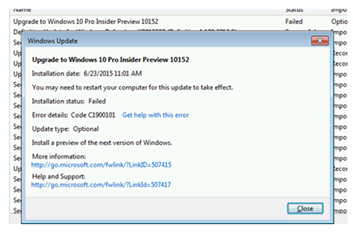
Figura 1: Selezionare file Setupact. log per il codice di posizione
- Determinare se l'installazione è stata bloccata e il sistema è stato riavviato manualmente oppure se è stato eseguito il rollback dell'aggiornamento senza l'intervento dell'utente. Se il programma di installazione è stato bloccato/bloccato, eseguire la risoluzione dei problemi in base al blocco. Preparazione per l'aggiornamento e riprovare.
- Se si tratta di una superficie, controllare la superficie del sito per eseguire l'aggiornamento di questo modello specifico.
- Prendere nota del percorso di aggiornamento/metodo utilizzato.
- Se il problema si verifica all'inizio dell'aggiornamento e si utilizza Windows aggiornamento per eseguire l'aggiornamento, prendere in considerazione l'utilizzo di un ISO scaricato.
- Se si installa da ISO, DVD o USB: controllare il supporto di installazione
- Verificare l'origine del supporto di installazione. Supportiamo l'installazione solo quando si utilizza un'origine di installazione Windows 10 fornita da Microsoft. Ciò significa il download da un sito Microsoft o un supporto fornito da Microsoft.
- Se l'origine di installazione è un download e il sintomo non è un problema noto:
- Controllare l'hash ISO utilizzando FCIV. exe
 o un altro strumento hash SHA1. Per ulteriori informazioni, consultare Microsoft KB889768- come calcolare i valori hash di crittografia MD5 o SHA-1 per un file
o un altro strumento hash SHA1. Per ulteriori informazioni, consultare Microsoft KB889768- come calcolare i valori hash di crittografia MD5 o SHA-1 per un file
- Se l'hash non corrisponde al valore pubblicato, ripetere il download.
- Se l'hash corrisponde, montare l'ISO e riprovare la configurazione o ricreare il supporto dall'ISO se si installa su un sistema diverso.
- Controllare l'hash ISO utilizzando FCIV. exe
Aggiornamento tramite Windows aggiornamento non riuscito prima del primo riavvio
- Se si utilizza Windows Update: utilizzare Windows aggiornare le procedure di risoluzione dei problemi.
- Provare nuovamente l'aggiornamento.
- Se l'errore restituisce e non si tratta di un problema noto, eseguire la preparazione per la procedura di aggiornamento riportata di seguito.
- Provare nuovamente l'aggiornamento.
L'aggiornamento non riesce dopo uno o più riavvii
- Eseguire la preparazione per la procedura di aggiornamento.
- Provare nuovamente l'aggiornamento.
Preparazione dei passaggi di aggiornamento
 Nota: Durante l'esecuzione di questi passaggi, osservare i segni di infezione da malware. L'aggiornamento non è consigliato su un sistema infetto.
Nota: Durante l'esecuzione di questi passaggi, osservare i segni di infezione da malware. L'aggiornamento non è consigliato su un sistema infetto.
- Aggiornare Windows in modo che tutti gli aggiornamenti consigliati disponibili siano installati.
- Disinstallare il software antivirus di terze parti per l'aggiornamento.
- Utilizzare Windows Defender per la protezione durante l'aggiornamento.
- Verificare la disponibilità di informazioni sulla compatibilità e reinstallare la soluzione preferita dopo l'aggiornamento.
- Disinstallare eventuali software non necessari.
- Rimuovere l'hardware esterno non essenziale.
- Cercare e consigliare l'installazione del firmware e dei driver aggiornati nel sito Web del produttore del sistema.
Sistema infetto da malware
Se il sistema viene trovato infetto da malware, si consiglia di effettuare una delle seguenti operazioni:
- Rimozione malware
- Pulire l'installazione Windows 10
Codice di errore e possibile causa principale:
- 20004
- Disinstallare antivirus e altri software di sicurezza/utilità
- Problemi relativi allo storage: scollegare SATA cavi per le unità non so. La disconnessione di DVD unità viene spesso segnalata come soluzione alternativa.
- Scollegare l'hardware non essenziale (compreso il Windows 10 USB installare il supporto non appena il sistema viene riavviato per la prima volta durante l'aggiornamento).
- Driver
- 20009
- Driver. Aggiornare i driver del chipset.
- 2000A
- Temporanei. Potrebbe funzionare se si tenta di installare una seconda volta.
- 2000C
- Disinstallare antivirus e altri software di sicurezza/utilità
- Temporanei. Potrebbe funzionare se si tenta di installare una seconda volta.
- 2000D
- Problema nel profilo utente
- 20017
- Disinstallare antivirus e altri software di sicurezza/utilità
- Driver
- Hardware esterno
- Impostazioni di protezione del BIOS
- Boot loader di terze parti (GRUB)
- Utility Desktop (IOBit, utility desktop Intel, altri software di ottimizzazione)
- Vecchi driver NFORCE o SteelSeries/software
- 30017
- Disinstallare antivirus e altri software di sicurezza/utilità
- Driver
- Hardware esterno
- 4000B
- Disinstallare antivirus e altri software di sicurezza/utilità
- Driver
- 4000D
- Problema nel profilo utente
- 4001E
- Disinstallare antivirus e altri software di sicurezza/utilità
- Driver
Artikeleigenschaften
Letztes Veröffentlichungsdatum
16 Feb. 2024
Version
6
Artikeltyp
Solution